Home > Labels maken en afdrukken met een computer > Barcodelabels afdrukken met Afdrukken en afsnijden (Windows) > Barcodelabels afdrukken met Afdrukken en afsnijden (Windows)
Barcodelabels afdrukken met Afdrukken en afsnijden (Windows)
Controleer of de printer met behulp van een USB-kabel of via een netwerkverbinding met een computer of mobiel apparaat is verbonden.
- Open het pdf-barcodebestand dat u wilt afdrukken.
- Klik op .
- Klik op de vervolgkeuzelijst Printer en selecteer de printer.
- Schakel in de sectie Pagina vergroten/verkleinen & verwerken het keuzerondje Ware grootte in.
- Onder Afdrukstand schakelt u het keuzerondje Staand in.
- Klik op Eigenschappen.
- Klik op het tabblad Basis en voer een van onderstaande handelingen uit:
- Voor gestanste labels schakelt u het selectievakje Knip na iedere uit.
- Voor doorlopende rollen schakelt u het selectievakje Knip na iedere in.
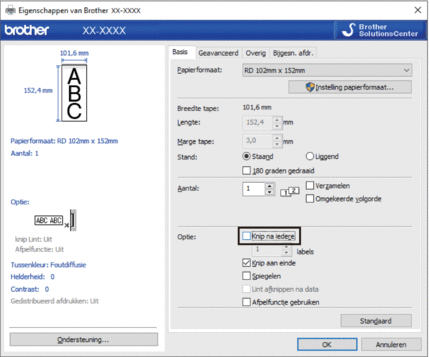
- Klik op het tabblad Bijgesn. afdr. en schakel het selectievakje Drukt automatisch afzonderlijke labels met barcodes af. in.
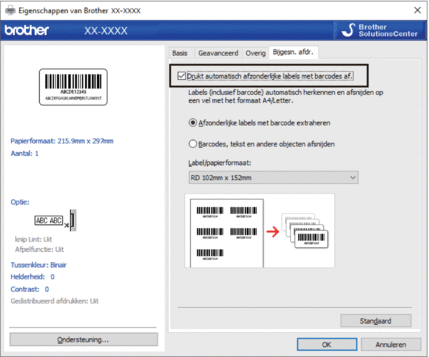
- Selecteer de optie Afzonderlijke labels met barcode extraheren voor productlabels of de optie Barcodes, tekst en andere objecten afsnijden voor verzendlabels.
- Klik op de vervolgkeuzelijst Label/papierformaat en selecteer het label- of papierformaat.Als u de optie Barcodes, tekst en andere objecten afsnijden selecteert, wordt alleen de papierbreedte 102 mm in de lijst weergegeven.
 Selecteer het labelformaat dat het meest overeenkomt met het oorspronkelijke formaat van de gegevens die moeten worden afgesneden. Het verdient aanbeveling een testlabel af te drukken voordat u een grote hoeveelheid labels gaat afdrukken.
Selecteer het labelformaat dat het meest overeenkomt met het oorspronkelijke formaat van de gegevens die moeten worden afgesneden. Het verdient aanbeveling een testlabel af te drukken voordat u een grote hoeveelheid labels gaat afdrukken. - Klik op OK.
- Start het afdrukken vanuit het afdrukscherm van de toepassing.

- Vergroot of verklein het document met barcodes niet. Dat kan ertoe leiden dat de barcodes niet goed kunnen worden gelezen.
- Voer onderstaande stappen uit als u gaat afdrukken vanuit Acrobat Reader:
- Schakel in de sectie Pagina vergroten/verkleinen & verwerken het selectievakje Papierbron selecteren op basis van paginaformaat PDF-bestand uit.
- Onder Afdrukstand schakelt u het keuzerondje Staand in.
Was deze pagina behulpzaam?



